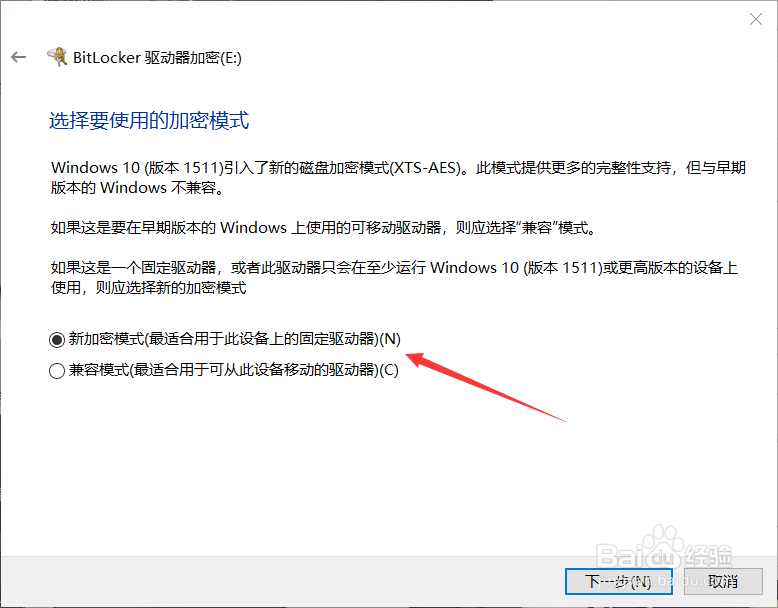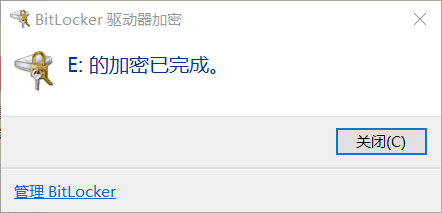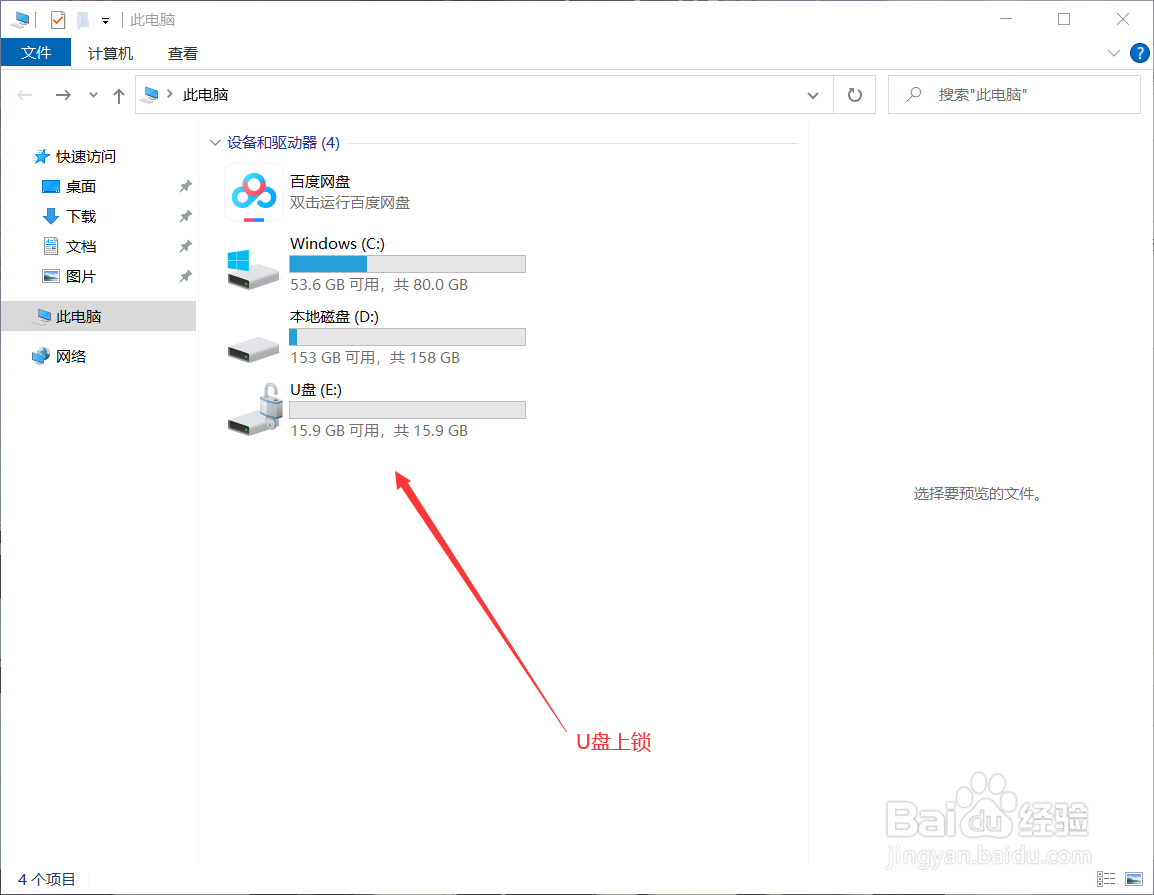1、从桌面找到并打开“此电脑”,进入到了“设备与驱动器”的界面。如下图所示。
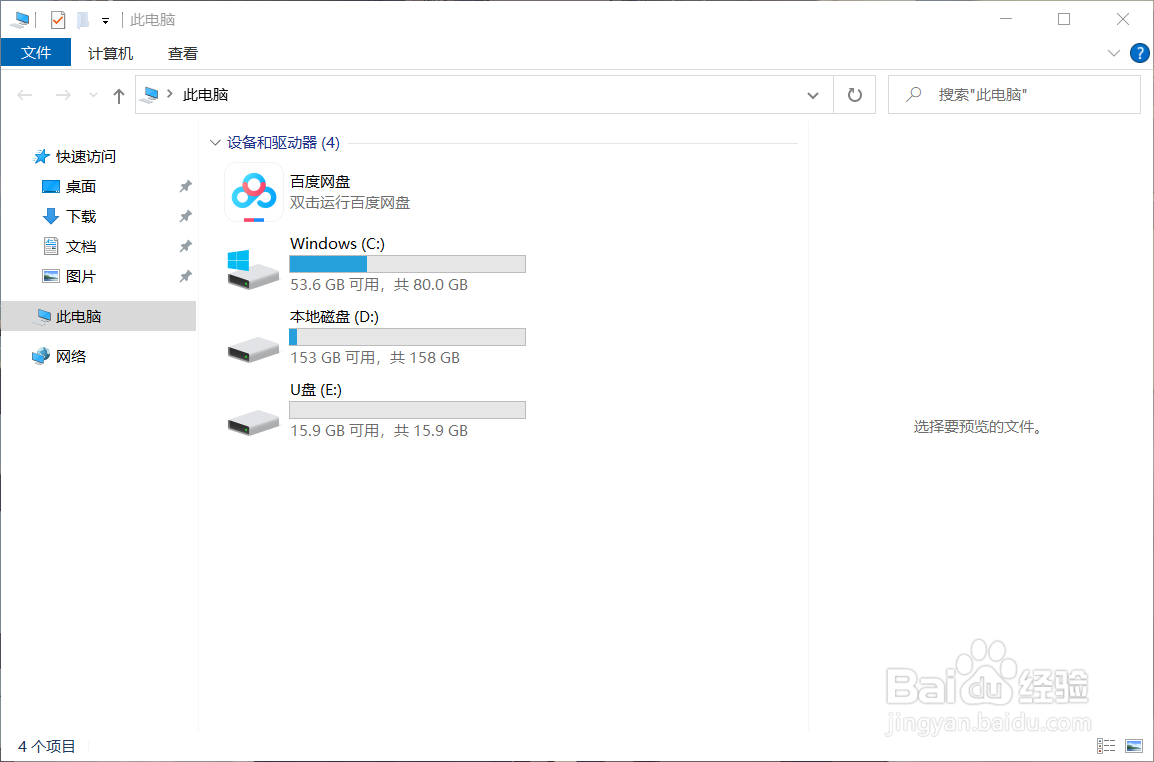
2、右键选中“U盘”,弹出菜单栏后单击“启动BitLocker”,如下图所示。
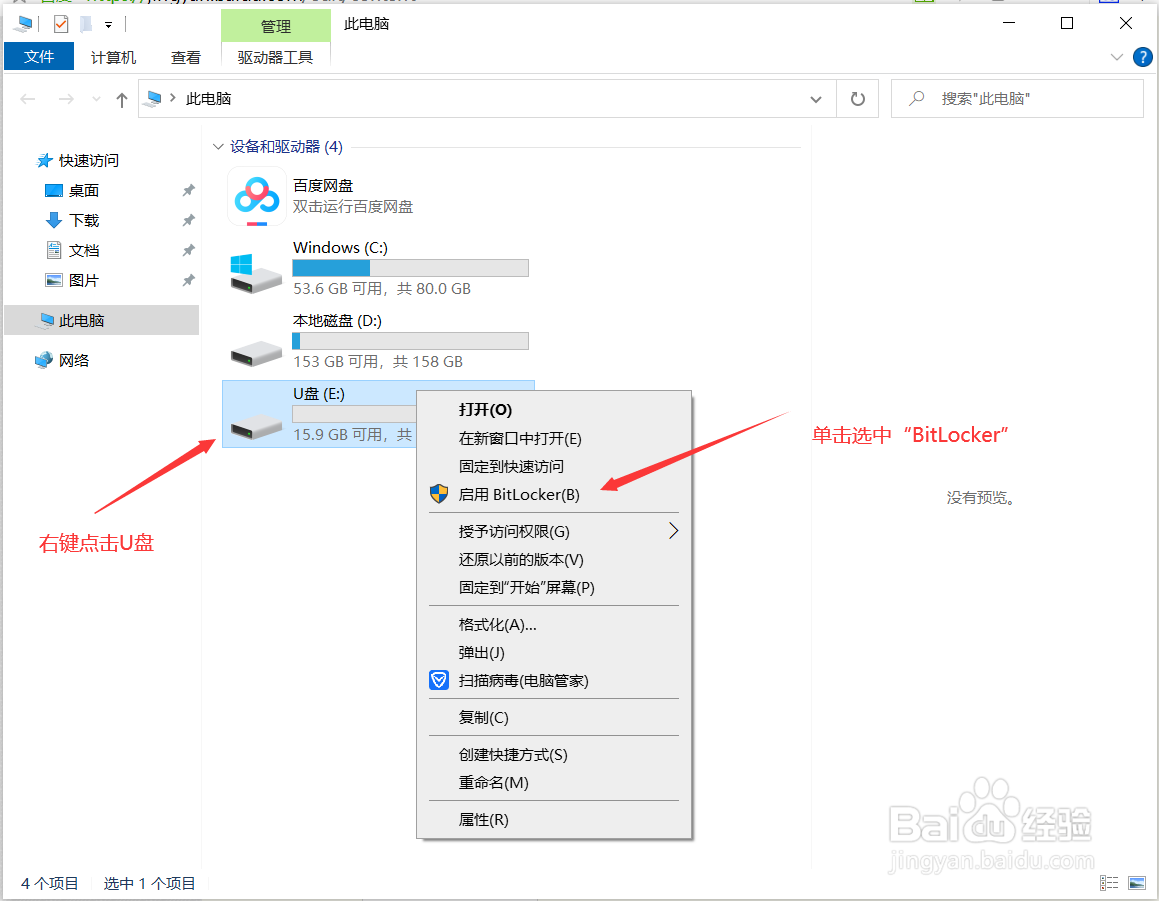
3、进入BitLocker驱动器加密界面,解锁驱动器的方式选择“使用密码解锁驱动器”如下图所示。
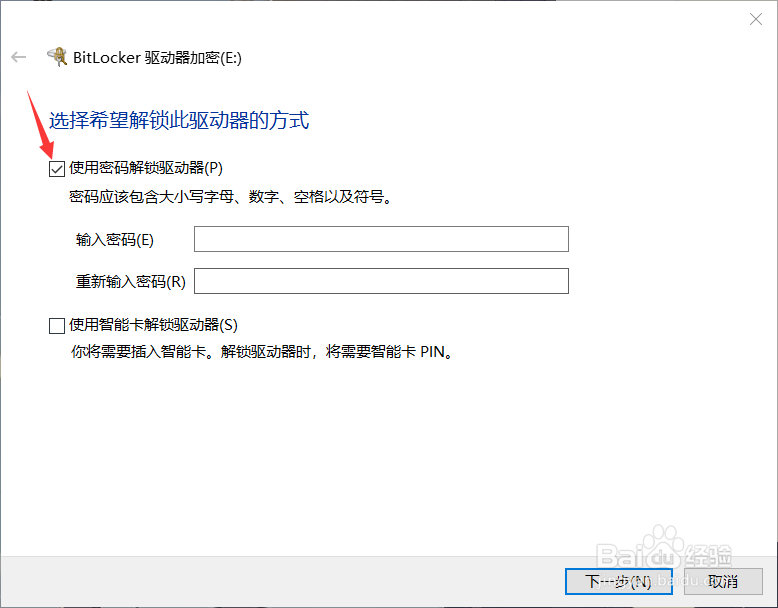
4、在输入框中输入两次密码,在点击下一步。如下图所示。
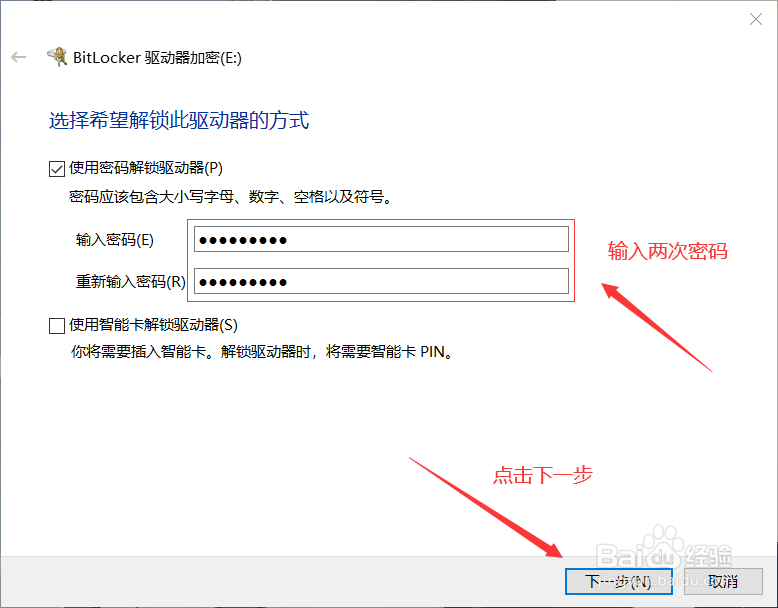
5、接着选择备份恢复密钥的文件,这里推荐选择“保存到文件”,有条件也可以选择其他的选项。如下图所示。

6、选好保存文件的位置,如桌面、或者其他盘等地方,接着点击“保存”按钮。如下图所示。
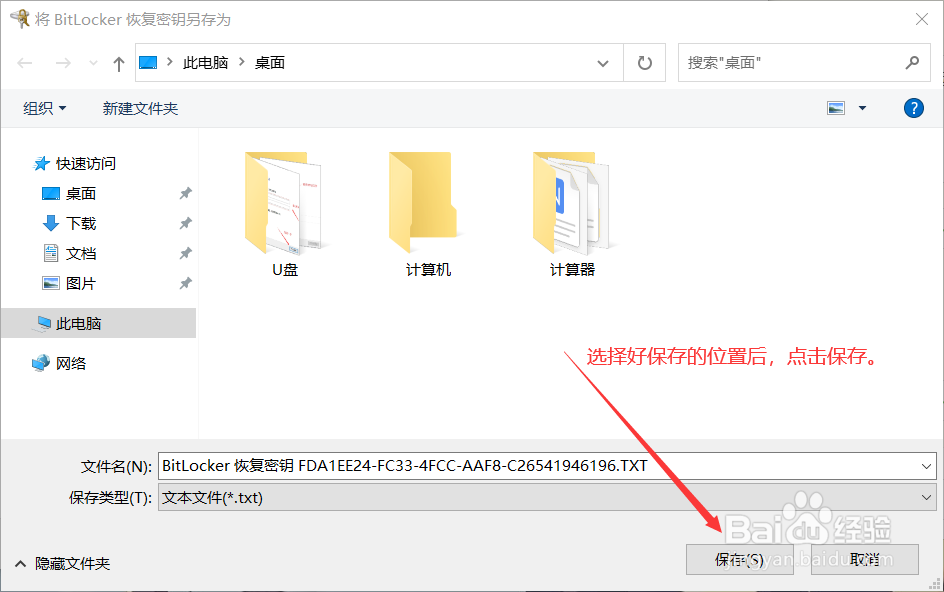
7、选择要加密的驱动器的大小,建议选择速度较快的加密方式,想要U盘更加安全就选第二种加密方式。如下图所示。
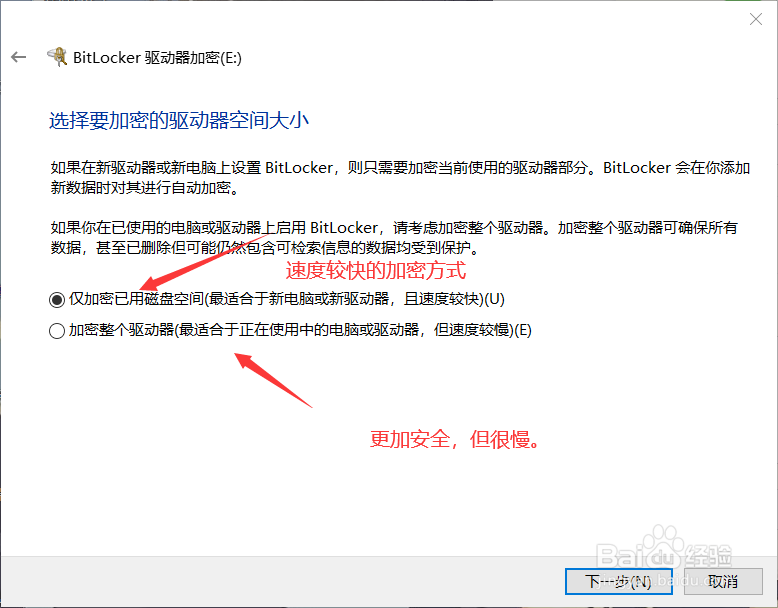
8、点击“下一步”进入加密的模式的界面,选择“新加密模式”如下图所示。

9、点击“开始加密”,弹独瘦配溧窗弹出“加密完成”,打开“此电脑”发现该U盘已上锁,最后实现了U盘加密。如下图所示。